怎样修改图片kb大小 图片大小调整方法(kb)
更新时间:2024-02-17 17:54:19作者:yang
如今随着互联网的高速发展和智能手机的普及,我们每天都会与各种各样的图片打交道,有时候我们会遇到一个问题,那就是图片的大小超过了我们所需的限制。要解决这个问题,我们就需要学会如何修改图片的kb大小。在本文中我将向大家介绍一些简单而有效的方法,帮助大家轻松调整图片的大小,以满足我们的需求。无论是为了上传图片到社交媒体平台,还是为了更好地节省存储空间,这些方法都会对我们有所帮助。让我们一起来探索吧!
方法如下:
1.第一步:选中需要改变大小的图片,单击鼠标右键。打开方式选择“画图”,红色线框标记的就是当前图片的大小。


2.第二步:在工具栏中单击“重新调整大小”按钮。

3.第三步:如下图所示,弹出“调整大小和扭曲”对话框。可以通过“百分比”和“像素”两种方式调整图片大小。

4.第四步:我们选择像素,输入要设置的水平和垂直数值。单击“确定”按钮。

5.第五步:单击左上角“保存”按钮,图片kb就变小了。

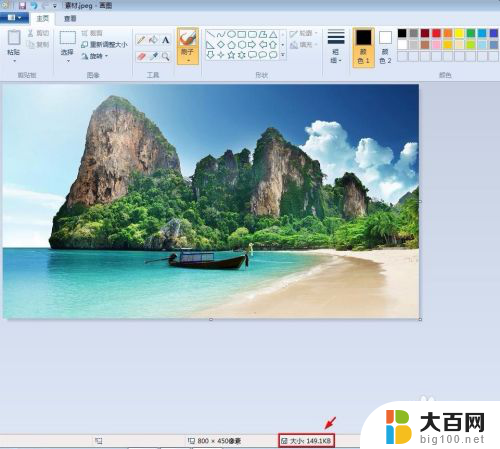
以上就是如何修改图片文件大小的全部内容,如果有需要的用户可以按照这些步骤进行操作,希望对大家有所帮助。
怎样修改图片kb大小 图片大小调整方法(kb)相关教程
- 图片怎么修改大小kb 改变图片大小kb的方法
- ps调整图片大小kb Photoshop如何调整图片大小KB
- 如何更改图片大小kb 如何调整图片大小kb
- 图片修改大小kb 如何缩小图片大小kb
- 电脑上照片怎么改大小kb 电脑如何调整图片大小kb
- ps怎么增加图片大小kb Photoshop如何调整图片大小KB
- 如何修改图片占用空间大小 如何调整照片大小(kb)
- 画图照片怎么改大小kb 画图工具如何压缩图片大小kb
- 如何调整相片kb大小 图片大小如何减小kb
- jpg格式照片怎么改大小kb 怎么减小图片大小kb
- winds自动更新关闭 笔记本电脑关闭自动更新方法
- 怎样把windows更新关闭 笔记本电脑如何关闭自动更新
- windows怎么把软件删干净 如何在笔记本上彻底删除软件
- 苹果笔记本windows系统怎么看配置 怎么查看笔记本的配置信息
- windows系统卡死 笔记本卡顿怎么办
- window键盘关机 笔记本怎么用快捷键直接关机
电脑教程推荐